HTC One A9
Optimiser la mémoire
4 étapes
Intermédiaire

Optimiser la mémoire
4 étapes
Intermédiaire
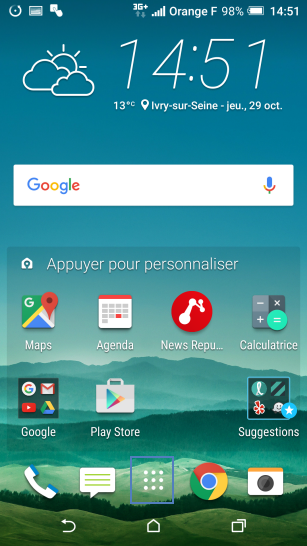
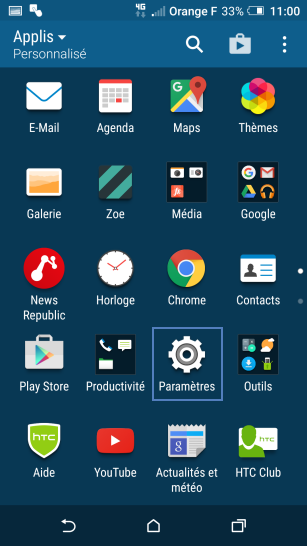
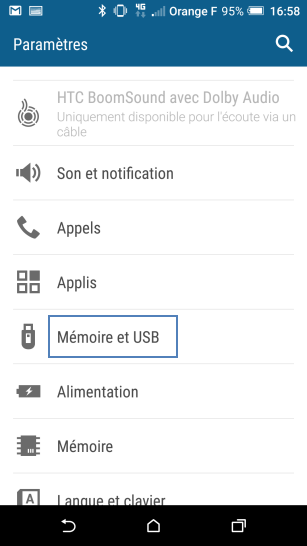
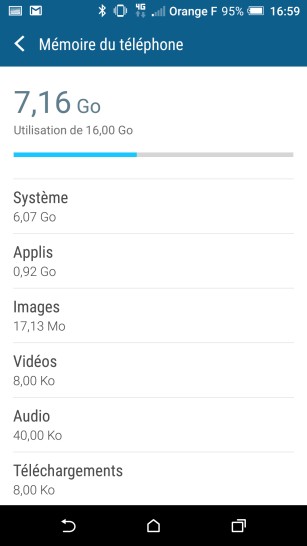
-
Sélectionner Menu
-
Choisir Paramètres
-
Sélectionner Mémoire et USB
-
Visualiser les informations sur la capacité mémoire
Le mobile affiche le contenu de la mémoire du mobile et de la carte mémoire si elle est présente.
Bravo ! Vous avez terminé ce tutoriel.
Découvrez nos autres tutoriels